Cara Share partisi Hardisk dalam jaringan ( Map Drive Windows 7 )
Mungkin sebagian dari anda selaku pengguna komputer yang tahu tentang jaringan ,tidak lagi membutuhkan artikel TuTorial Map Drive Windows 7.
Karena Cara membagi partisi Hardisk dalam jaringan dapat dilakukan dengan mudahnya ,namun berbeda jika anda pengguna awam yang masih ingin belajar tentang file sharing dan semacamnya.
Mungkin saja tulisan yang akan saya tulis ini dapat membantu anda .
Cara Share partisi Hardisk dalam jaringan,( MAP DRIVE )
Pertama tama saya sarankan untuk anda menggunakan windows 7 ULtimate ,dan pastikan infrastruktur jaringan anda dalam keadaan baik dan normal ,seperti koneksi lan atau wifi yang tidak putus nyambung .
Buka windows explorer dan pilih drive/partisi yang ingin anda share, setelah itu
( Klik kanan -.> properties -> tab sharing -> advanced sharing -> centang share this folder -> permission -> add ( nah setelah anda menklik add akan muncul kotak baru ,setelah muncul kotak baru anda bisa melanjutkan dengan menekan ) ->Advanced -> lalu pilih find now.,setelah ketemu carilah dan pilih yang everyone
Setelah anda memilih everyone anda akan dibawa pada tampilan sebelumnya .,nah pada tahap tampilan ini anda bisa mencentang kotak full control lalu ok
Pada tahap ini drive anda sudah tersharing di jaringan anda secara folder .,untuk itu anda harus mengeceknya terlebih dahulu .,cara mengeceknya cukup mudah .,dengan menggunakan pc lain ,anda buka windows explorer dan pilih network lalu pilih computer anda dan lihat apa sudah tersharing dengan benar disitu.,Dengan benar artinya dari pc lain.,anda bisa mengedit dan menggunakan sesukanya.,.karna opsi full control yg anda pilih
Nah kini saatnya anda memulai map drive pada folder tersebut caranya
Buka explorer dan tekan Map network drive
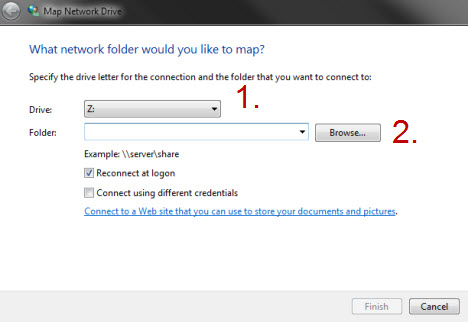 |
| Pilih nama drive ( 1) dan cari folder yang barusan anda share ( 2 ) |
 |
| Cari Pada nama computer anda ,folder / drive yang sudah anda share tadi |
 |
| proses pemberian username dan password untuk drive anda |
 |
| Nah drive sudah muncul dan siap digunakan |



Komentar